
Igaüks saab luua kollaaži, küsimus on ainult sellest, kuidas see protsess toimub ja milline lõpptulemus on. See sõltub kõigepealt, mitte kasutaja oskustest, vaid programmist, kus ta seda teeb. Collageit on sobiv lahendus nii uustulnukatele kui ka täiustatud kasutajatele.
Selle programmi oluline eelis on see, et enamik funktsioone on sellel automatiseeritud ja soovi korral, kõik saab käsitsi kontrollida. Allpool me ütleme teile, kuidas luua kollaaž fotodest kollaažil.
Paigaldus
Pärast programmi allalaadimist ametlikul saidil minge installifailiga kausta ja käivitage see. Pärast juhiseid pärast juhendit hoolikalt installite arvutisse kollaažit.Kollekulatsiooni malli valik
Käivitage paigaldatud programm ja valige aknas olev mall, mis näib, et soovite kasutada oma fotodega töötamiseks.
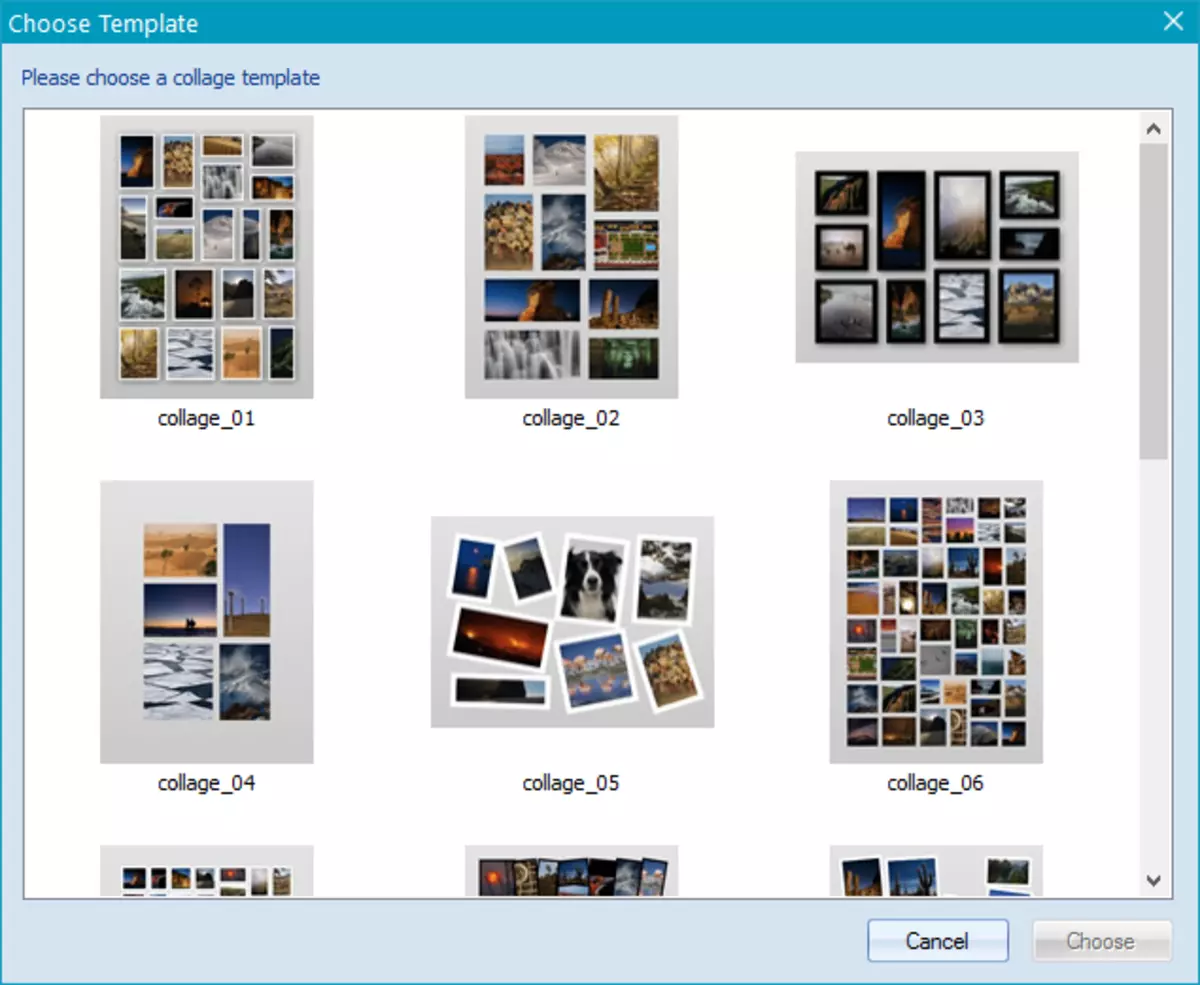
Fotode valik
Nüüd peate lisama fotosid, mida soovite kasutada.
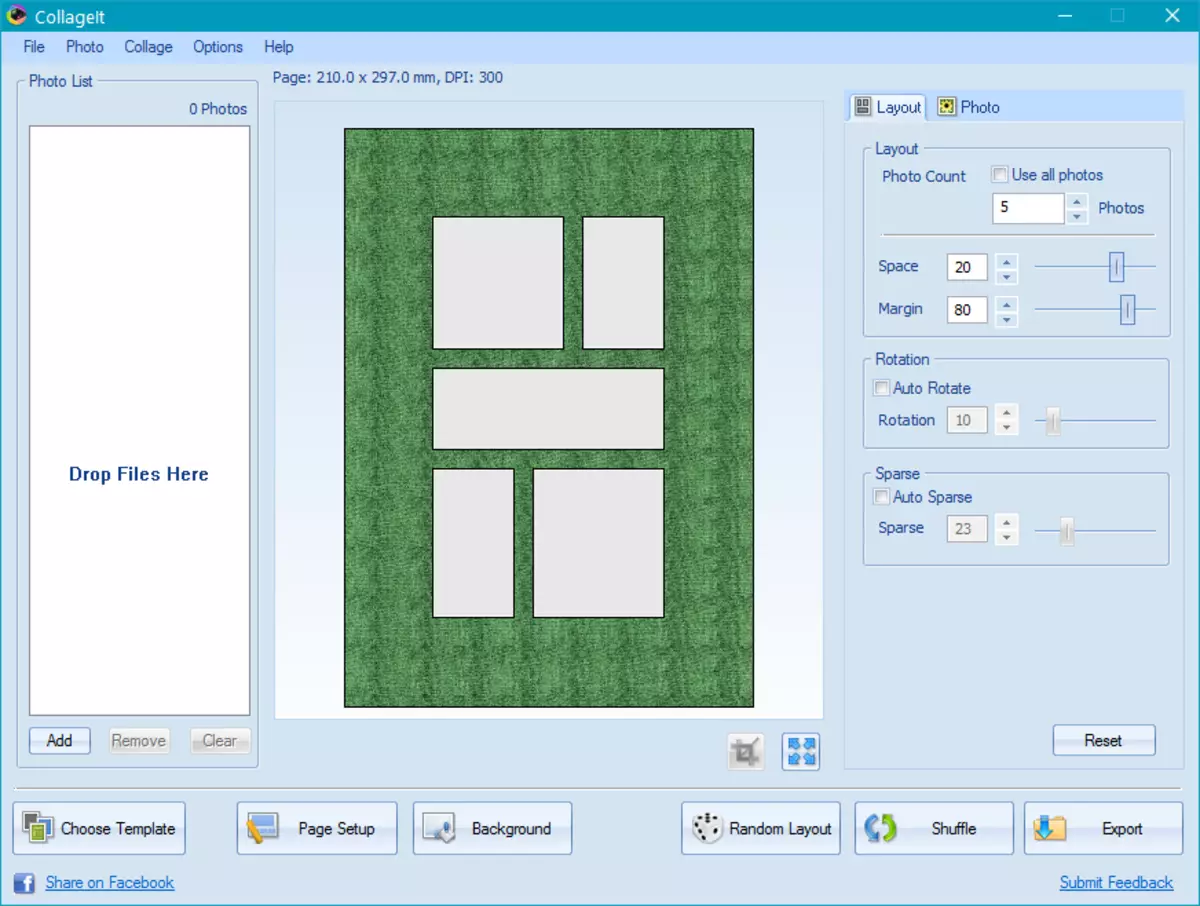
Seda saab teha kahel viisil - võttes nad vilguvad "Drop-faile siin" aknasse või valige need programmi brauseri kaudu, klõpsates nuppu "Lisa".
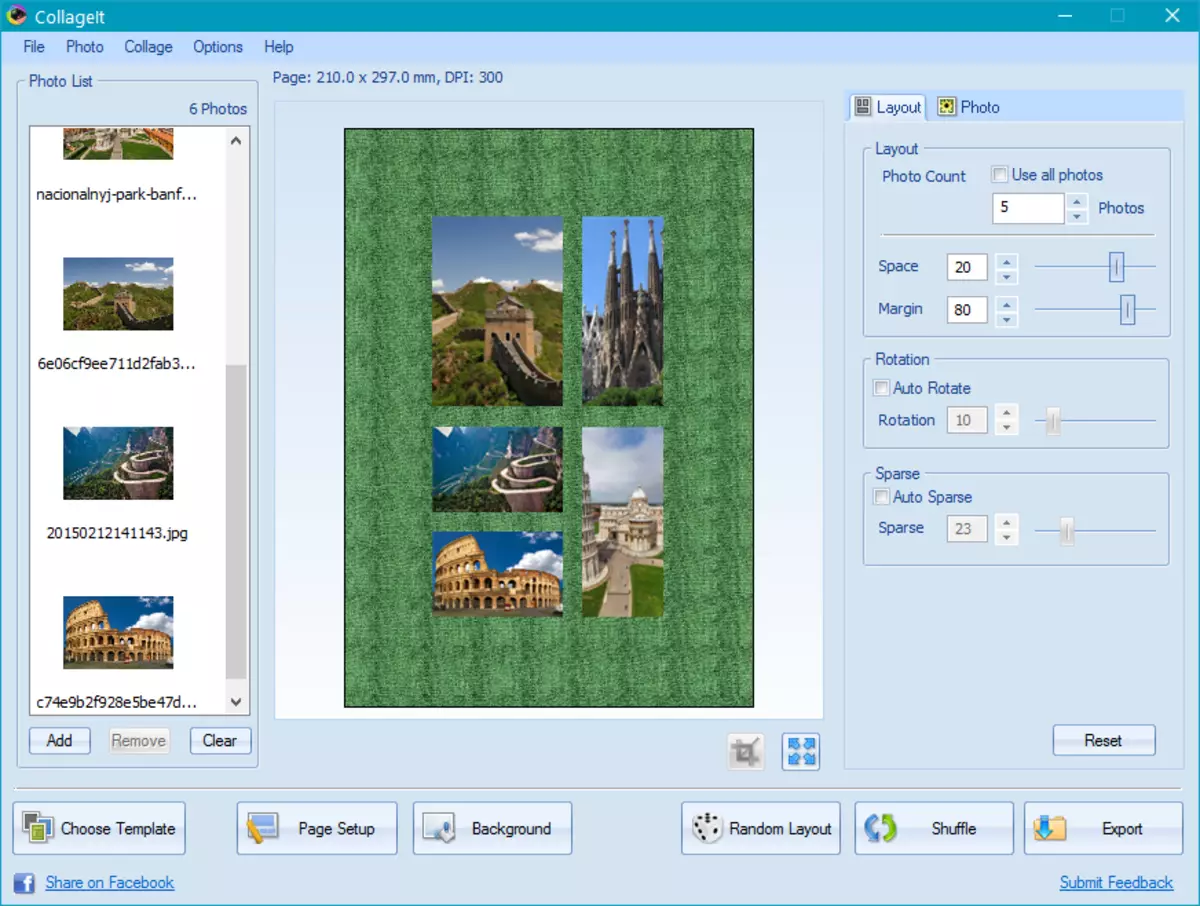
Sobiva pildi suuruse valik
Fotode või piltide jaoks kollaažis on kõige optimaalse ja atraktiivsemad, on vaja nende suurust õigesti reguleerida.
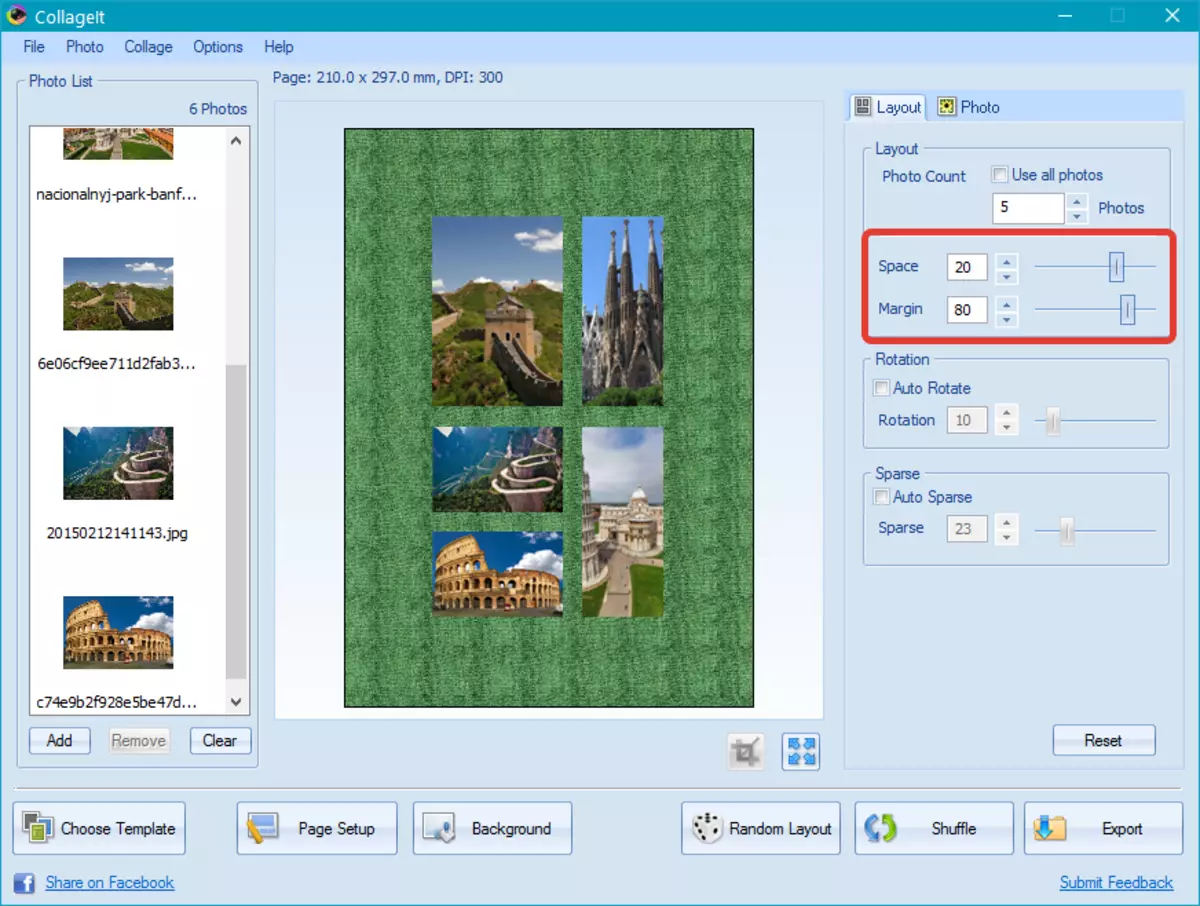
Seda saab teha "Paigutus" paneeli jooksjate abiga, mis asub paremal asuva paneeli abil: Lihtsalt liigutage ruumi ja "marginaali" jagunemist, valides sobiva pildi suuruse ja nende vahemaa üksteisest.
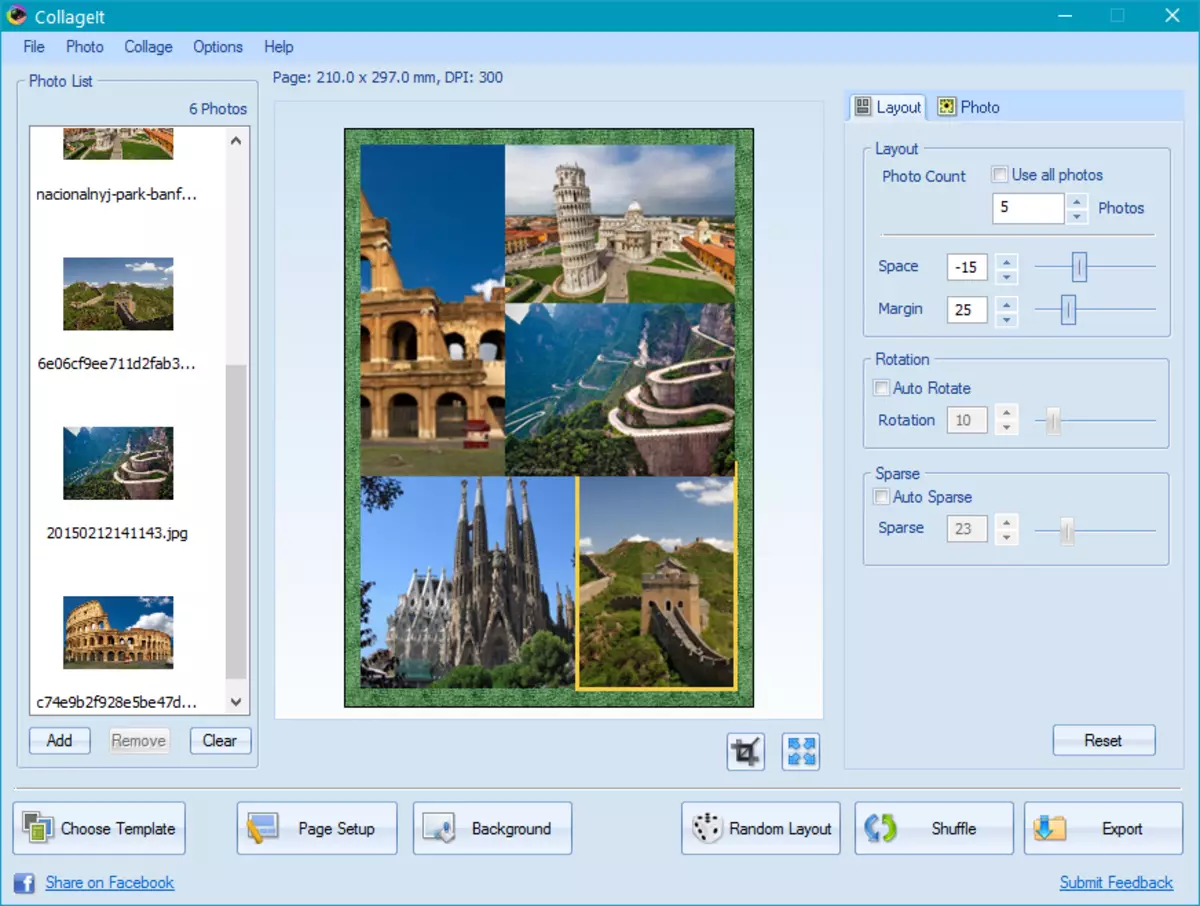
Kollaaž taustvalik
Muidugi, rohkem huvitavaid oma kollaaži vaadata ilus tausta, valida, mis saab vahekaardil "taust".
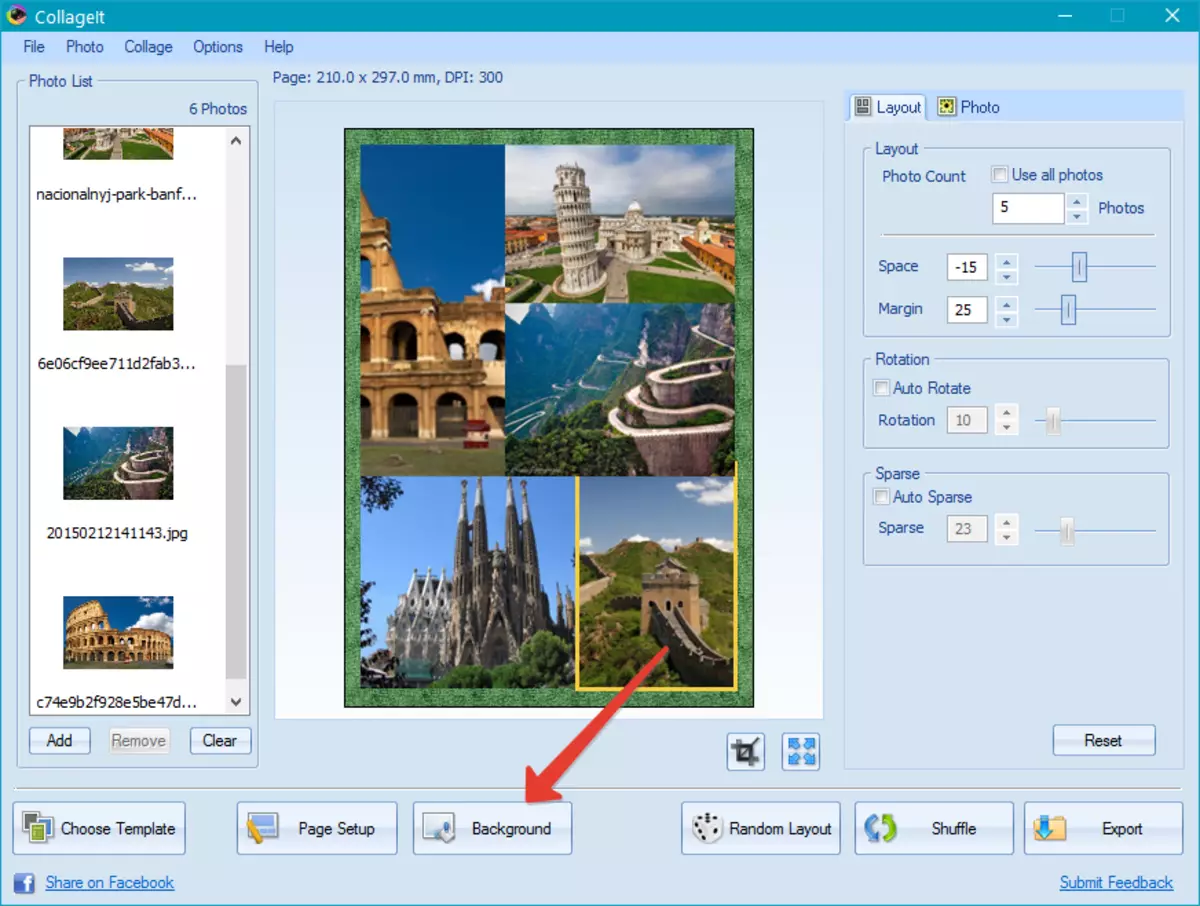
Pane marker "Pilt", klõpsake "Load" ja valige sobiv taust.
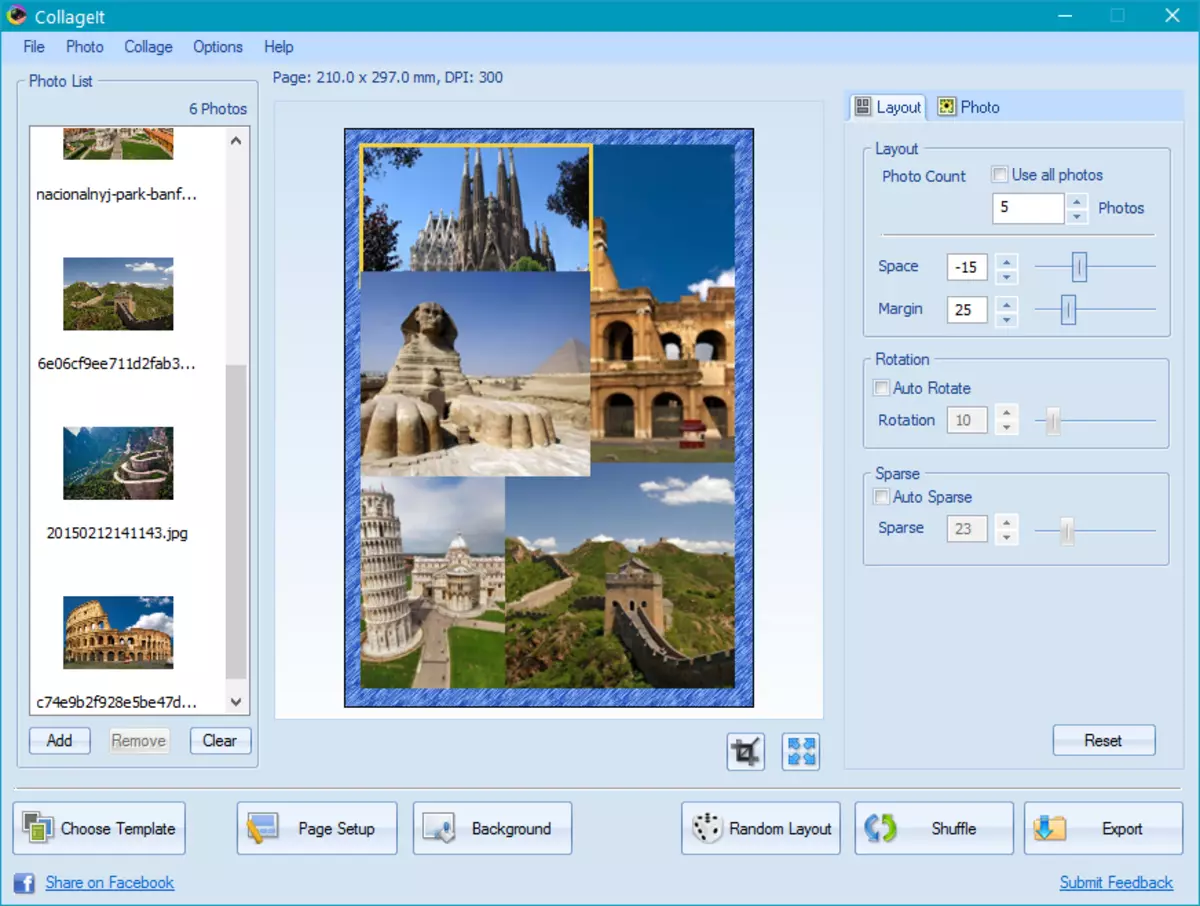
Piltide kaadrite valimine
Et visuaalselt eraldada ühe pildi teisest, saate valida iga nende raami jaoks. Collageiti nende valik ei ole liiga suur, kuid meie eesmärkidel piisab.
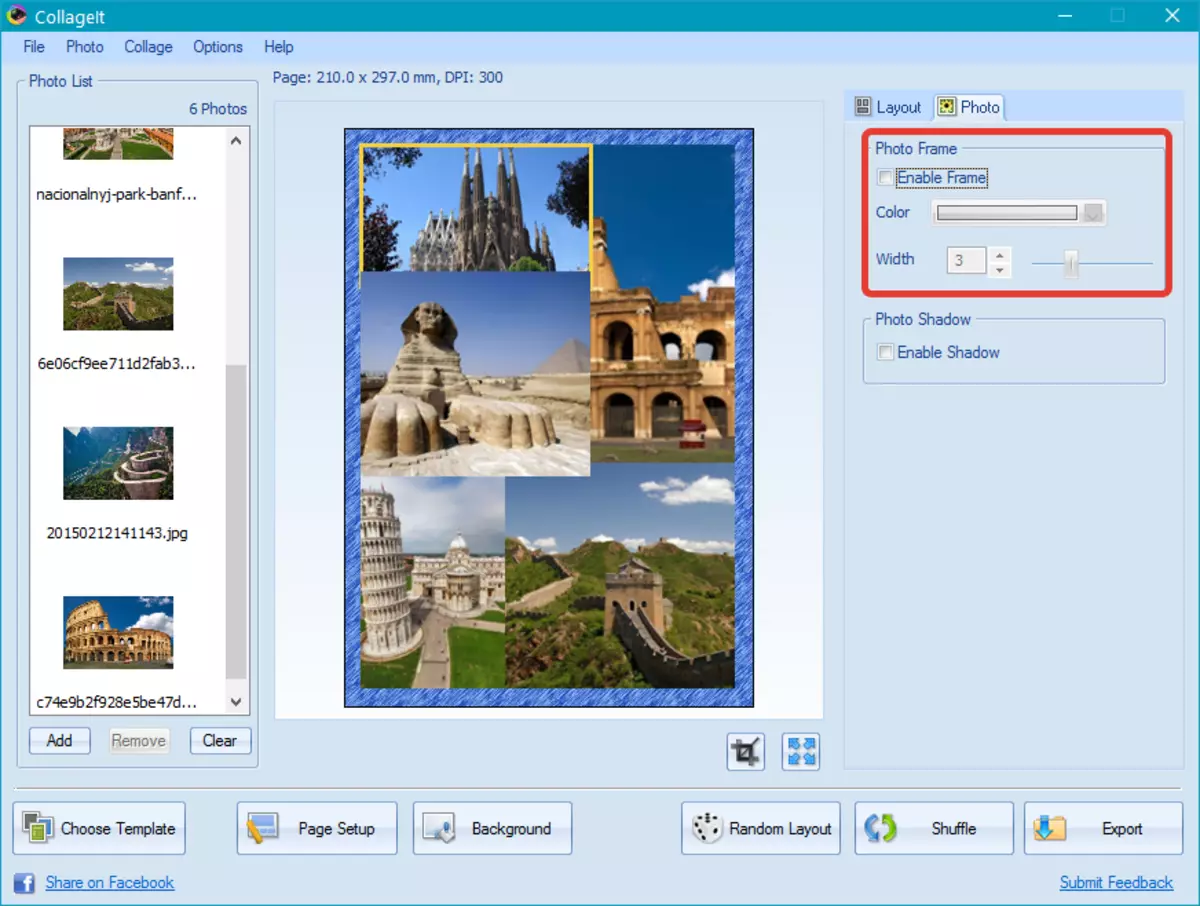
Mine paremal paanil asuvasse leheküljele "Foto" klõpsake "Enable Frame" ja valige sobiv värv. Kasutades liugurit allpool, saate valida sobiva raami paksusega.
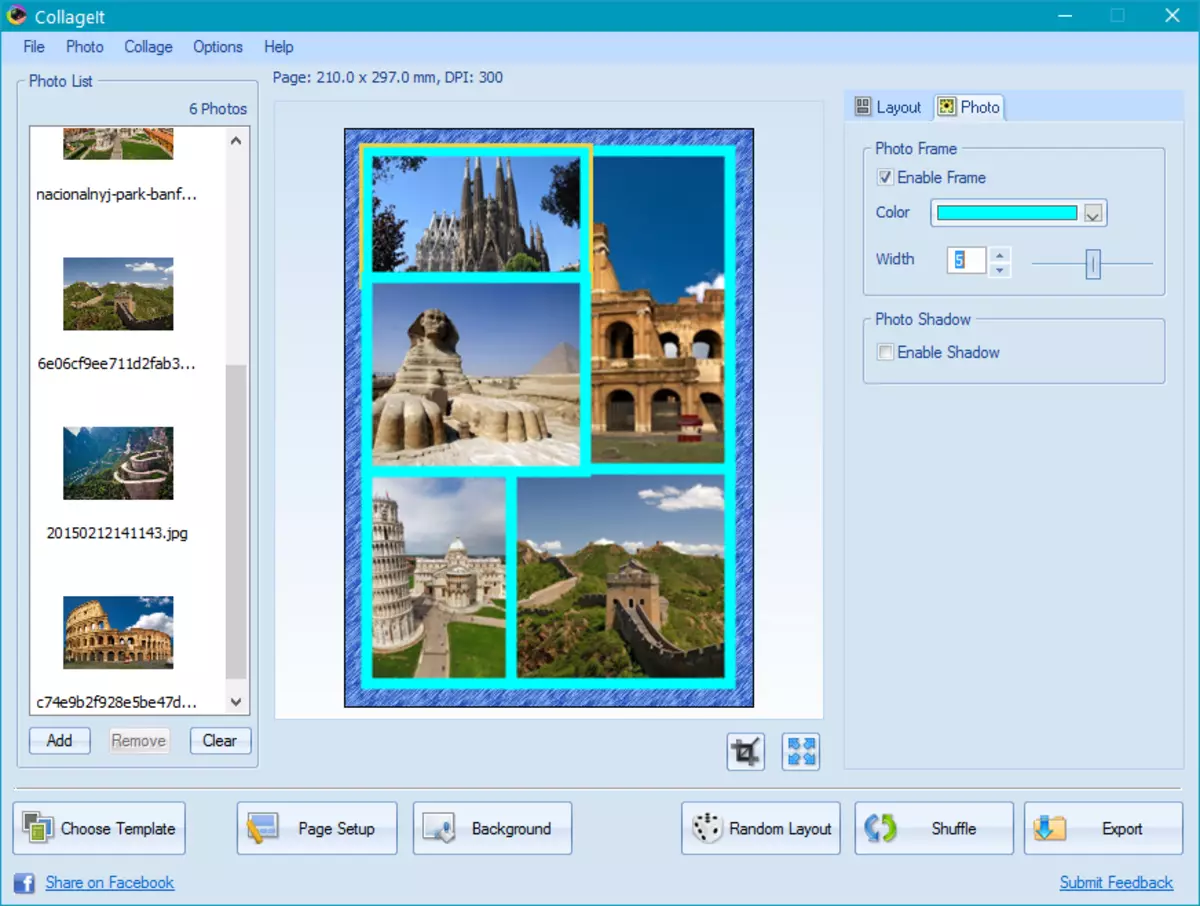
Märkige vastas "Luba raami", saate lisada kaadrile vari.
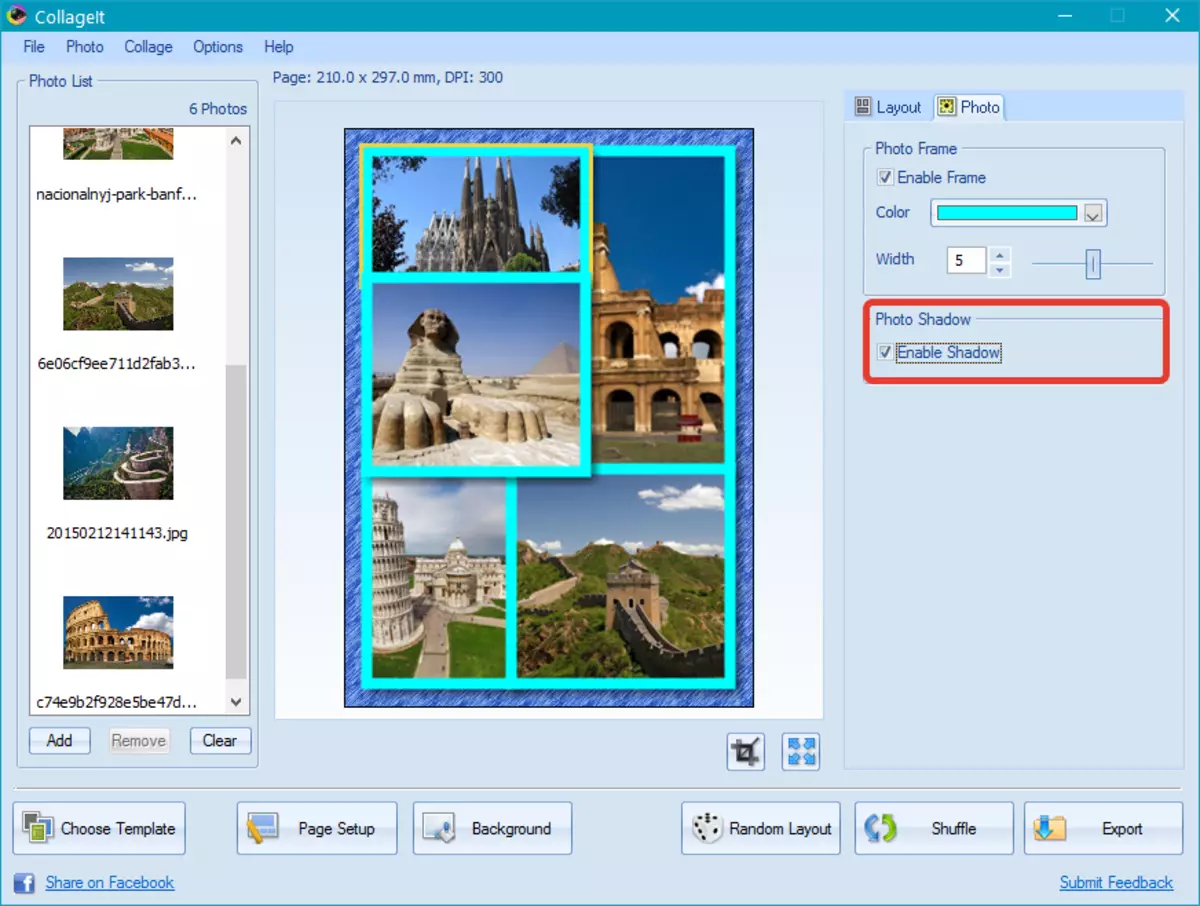
Kollaaži säilitamine arvutis
Olles loonud kollaaži, siis ilmselt tahate salvestada selle arvutisse, et see lihtsalt klõpsa "Export" nuppu, mis asub paremas nurgas.
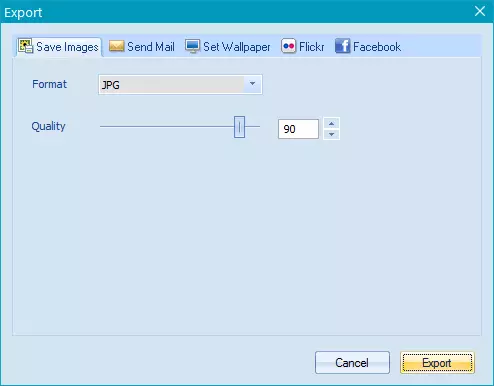
Valige sobiv pildi suurus ja seejärel määrake kaust, millele soovite salvestada.
Selles käsitleme me kõik, kuidas teha kollaaž pildist arvutis, kasutades selleks Collageit programmi.
Lugege ka: Fotode fotode loomise programmid
